
Ο προσαρμογέας Wi-Fi στον υπολογιστή σας είναι ένα από τα μικρότερα αλλά πιο σημαντικά συστατικά του. Εάν η δική σας έχει εξαντληθεί ή θέλετε να πραγματοποιήσετε αναβάθμιση σε νεότερη, δείτε πώς μπορείτε να την αντικαταστήσετε.
Τι είναι ακριβώς μια κάρτα Wi-Fi;
Αυτή είναι μια ερώτηση που θα πρέπει να απαντήσετε προτού μπορέσετε να αναβαθμίσετε το σύστημά σας και η απάντηση είναι διαφορετική ανάλογα με το είδος του υπολογιστή που έχετε.
Επιλογές επιφάνειας εργασίας
Ας ξεκινήσουμε με το εύκολο: επιτραπέζιους υπολογιστές. Σε επιτραπέζιους υπολογιστές, η πρόσβαση σε Wi-Fi (και μερικές φορές και Bluetooth) γενικά έρχεται σε τρεις διαφορετικές γεύσεις:
- Ένα ενσωματωμένο στοιχείο στη μητρική πλακέτα
- Μια κάρτα PCI που συνδέεται στη μητρική πλακέτα
- Προσαρμογέας που βασίζεται σε USB
Ένας προσαρμογέας USB Wi-Fi είναι ο ευκολότερος χειρισμός αυτών των gadget και είναι επίσης ο πιο εύκολος στην αντικατάστασή του. Απλώς αγοράστε ένα καινούργιο, συνδέστε το, βεβαιωθείτε ότι τα προγράμματα οδήγησης είναι εγκατεστημένα και εκτοξεύστε — έχετε Wi-Fi. Τα άλλα δύο είναι λίγο πιο δύσκολα.

Οι σύγχρονες μητρικές κάρτες περιλαμβάνουν συχνά έναν προσαρμογέα Wi-Fi ακριβώς στη μητρική πλακέτα, ειδικά εάν προορίζονται για μικρότερους φορητούς υπολογιστές. Συνήθως μπορείτε να δείτε την κεραία να σπρώχνει έξω από το πίσω μέρος της κύριας πλακέτας I / O, δίπλα στις θύρες USB ή στην έξοδο της οθόνης. Εάν αυτό το πράγμα είναι κατεστραμμένο ή ξεπερασμένο (για παράδειγμα, δεν υποστηρίζει σύγχρονες ασύρματες συνδέσεις 5GHz), δεν μπορείτε πραγματικά να το αντικαταστήσετε χωρίς να αγοράσετε νέα μητρική πλακέτα ή υπολογιστή.
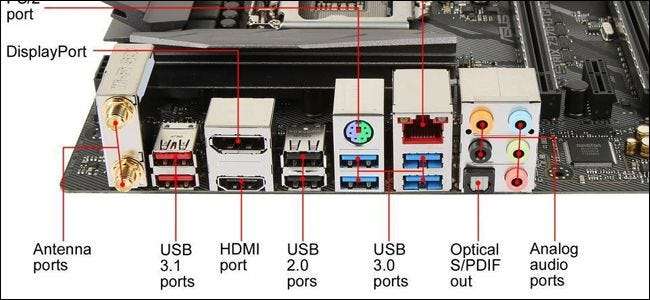
Ευτυχώς, οι επιτραπέζιοι υπολογιστές είναι αρκετά ευέλικτοι ώστε να μην χρειάζεται να αντικαταστήσετε ή να επισκευάσετε το σπασμένο. Μπορείτε απλά να προσθέσετε έναν πρόσθετο προσαρμογέα Wi-Fi σε διαφορετική μορφή, είτε πρόκειται για προσαρμογέα USB είτε για νέα κάρτα PCI Wi-Fi. Ο τύπος που λαμβάνετε εξαρτάται απλώς από την περίπτωσή σας.
Οι κάρτες PCI συνδέονται σε μία από τις ανοιχτές υποδοχές PCI-Express στη μητρική σας πλακέτα. Το τέλος όπου συνδέονται οι κεραίες σας εκτίθεται στο πίσω μέρος του υπολογιστή. Αυτές οι κάρτες έχουν τα πλεονεκτήματα και τα μειονεκτήματά τους. Από τη θετική πλευρά, είναι γενικά φθηνά. Οι κεραίες μπορούν να αντικατασταθούν, πράγμα που σημαίνει ότι μπορείτε να χρησιμοποιήσετε μια μεγαλύτερη, κεραία υψηλότερου κέρδους εάν χρειάζεστε καλύτερο σήμα ή ακόμη και να συνδέσετε ένα καλώδιο, ώστε να μπορείτε να τοποθετήσετε την κεραία αλλού στο δωμάτιο. Στην κάτω πλευρά, θα χρειαστεί να ανοίξετε τη θήκη του υπολογιστή σας για να εγκαταστήσετε την κάρτα. Θα πρέπει επίσης να βεβαιωθείτε ότι έχετε μια ανοιχτή υποδοχή PCI στη μητρική πλακέτα και ότι αγοράζετε μια συμβατή κάρτα. Θα το συζητήσουμε λίγο αργότερα στο άρθρο.

Οι προσαρμογείς USB Wi-Fi, από την άλλη πλευρά, είναι πολύ πιο εύκολο να εγκατασταθούν. Απλώς το συνδέετε σε μια ανοιχτή θύρα USB στον υπολογιστή σας. Ορισμένες συσκευές διαθέτουν επίσης ένα επιπλέον καλώδιο τροφοδοσίας. Τα μειονεκτήματα των προσαρμογέων USB είναι ότι θα χρειαστείτε λίγο χώρο για αυτό κοντά στις θύρες USB και ότι οι κεραίες γενικά δεν μπορούν να αντικατασταθούν.
Επιλογές φορητού υπολογιστή
Κάθε φορητός υπολογιστής που πωλήθηκε την τελευταία δεκαετία θα έχει κάποιο είδος δυνατότητας Wi-Fi. Η πιο συνηθισμένη μέθοδος για αυτό είναι το πρότυπο PCI Express Mini. Είναι μια μικρή έκδοση των καρτών PCI που αναφέρονται παραπάνω, μορφοποιημένες ειδικά για τους στενούς εσωτερικούς θαλάμους ενός φορητού υπολογιστή. Περιλαμβάνει επίσης γενικά ένα βύσμα για ενσύρματη κεραία, η οποία ανεβαίνει μέσω του σώματος και της άρθρωσης του φορητού υπολογιστή στο περίβλημα της οθόνης για καλύτερη λήψη.
Ένα νεότερο πρότυπο που κερδίζει δημοτικότητα είναι την ακόμη μικρότερη υποδοχή M.2 (μερικές φορές ονομάζεται NGFF) . Αυτά είναι παρόμοια με κουλοχέρηδες για μονάδες αποθήκευσης M.2, αλλά ακόμη και πιο μικροσκοπικά - τα περισσότερα μοντέλα έχουν το ίδιο μέγεθος με γραμματόσημο.

Ορισμένοι φορητοί υπολογιστές διαθέτουν υποδοχή Mini PCIe και ασύρματη υποδοχή M.2. Ορισμένα έχουν μόνο έναν από αυτούς τους κουλοχέρηδες. Και ορισμένοι δεν έχουν καθόλου, αντί να χρησιμοποιούν εξαρτήματα συγκολλημένα απευθείας στη μητρική πλακέτα. Και μερικές φορές, αυτές οι κάρτες δεν είναι εύκολα προσβάσιμες για αντικατάσταση χρήστη, επειδή ο φορητός υπολογιστής δεν έχει σχεδιαστεί για να ανοίγει καθόλου. Αυτό συμβαίνει γενικά με τα εξαιρετικά μικρά, συμπαγή σχέδια φορητών υπολογιστών. Τα tablet, ανεξάρτητα από το λειτουργικό σύστημα που χρησιμοποιούν, δεν μπορούν γενικά να αναβαθμιστούν από τον τελικό χρήστη.
Εάν ο φορητός σας υπολογιστής δεν μπορεί να ανοίξει ή δεν διαθέτει ασύρματη υποδοχή PCI Express Mini ή M.2, δεν θα μπορείτε να αναβαθμίσετε την εγγενή ασύρματη δυνατότητα ή να ανταλλάξετε ένα ελαττωματικό στοιχείο. Αλλά μπορείτε ακόμα να χρησιμοποιήσετε έναν προσαρμογέα Wi-Fi που βασίζεται σε USB και μερικά από αυτά είναι αρκετά μικρά ότι δεν θα επηρεάσουν σημαντικά τη φορητότητα του υπολογιστή σας.
Ποια αναβάθμιση πρέπει να λάβω;
Πρώτα απ 'όλα, αν αντικαθιστάτε απλώς την κάρτα Wi-Fi επειδή η τρέχουσα είναι κατεστραμμένη, απλώς αποκτήστε το ίδιο μοντέλο. Γνωρίζετε ήδη ότι είναι συμβατό και πιθανώς η ρύθμιση του δικτύου σας δεν έχει αλλάξει. Εάν δεν είναι σπασμένο, μην το διορθώσετε - εκτός από το μέρος που είναι πραγματικά σπασμένο, φυσικά. Εάν κάνετε αναβάθμιση σε προσαρμογέα Wi-Fi με νεότερο πρότυπο, θα πρέπει να κάνετε λίγη έρευνα.
Και θυμηθείτε, αν εργάζεστε με επιτραπέζιο ή φορητό υπολογιστή, εάν δεν θέλετε να ασχοληθείτε με το άνοιγμα της θήκης για να αντικαταστήσετε μια υπάρχουσα κάρτα Wi-Fi, μπορείτε πάντα να ακολουθήσετε την απλούστερη διαδρομή και απλώς να προσθέσετε έναν προσαρμογέα USB.
Ελέγξτε για συμβατότητα
Εάν αναβαθμίζετε την επιφάνεια εργασίας σας με μια νέα κάρτα PCI Express, ελέγξτε πρώτα τη συμβατότητα. Θα πρέπει να ελέγξετε τις προδιαγραφές ή να ελέγξετε φυσικά τη μητρική σας πλακέτα για να δείτε πόσες (εάν υπάρχουν) υποδοχές PCI που έχετε ανοίξει. Μπορείτε επίσης να χρησιμοποιήσετε μια εφαρμογή όπως Ειδικότητα (από τους κατασκευαστές του CCleaner), το οποίο σας επιτρέπει να βλέπετε πληροφορίες σχετικά με τις υποδοχές PCI στον υπολογιστή σας, συμπεριλαμβανομένων αυτών που χρησιμοποιούνται αυτήν τη στιγμή και από τι.
Οι επιτραπέζιες κάρτες Wi-Fi χρησιμοποιούν συνήθως μια υποδοχή x1 ή x2, το μικρότερο από τα διαθέσιμα πρότυπα. Αν δεν είστε σίγουροι για αυτό που μιλάω, ρίξτε μια ματιά σε αυτόν τον πρακτικό οδηγό στις υποδοχές PCI Express για επιτραπέζιους υπολογιστές .

Για φορητούς υπολογιστές, θα χρησιμοποιείτε κάρτα Mini PCIe ή ασύρματο M.2. Οι κάρτες Mini PCIe χρησιμοποιούν όλες τις ίδιες ηλεκτρικές επαφές για σύνδεση, αλλά μερικές είναι μεγαλύτερες από άλλες. Θα θέλατε να αποκτήσετε ένα που να ταιριάζει με το μήκος της τρέχουσας κάρτας σας, ώστε να χωράει στον κόλπο. Για να το ελέγξετε, είναι καλύτερο να συμβουλευτείτε τις προδιαγραφές για τον φορητό υπολογιστή σας.
Τα δύο τυπικά μεγέθη για το PCIe Mini είναι πλήρους μήκους (50,95 mm μήκος) και μισού μήκους (26,8 mm). Εάν διαθέτετε ένα πλήρες μήκος Mini PCIe, μην αντικαταστήσετε την κάρτα σας με μια έκδοση μισού μήκους. Το καλώδιο κεραίας ενδέχεται να μην είναι σε θέση να το φτάσει.
Ποιο πρότυπο Wi-Fi χρειάζομαι;
Υπάρχουν πολλά διαφορετικά πρότυπα Wi-Fi εκεί έξω, και τα νέα φαίνεται να εμφανίζονται κάθε λίγα χρόνια. Η εύκολη απάντηση εδώ είναι, αποκτήστε τη νεότερη που μπορείτε να αντέξετε οικονομικά - αυτό σημαίνει ότι μπορείτε να περάσετε περισσότερο χωρίς να αντικαταστήσετε ξανά την κάρτα σας.
Τη στιγμή της γραφής, η τελευταία έκδοση του Wi-Fi είναι 802.11ac . Είναι συμβατό με όλες τις παλαιότερες εκδόσεις, οπότε ακόμα κι αν ο προσωπικός σας εξοπλισμός δικτύωσης δεν είναι καινούργιος, είναι καλό να έχετε. Η επόμενη αναβάθμιση, 802.11ax, πιθανότατα δεν θα έρθει σε εξοπλισμό ποιότητας καταναλωτή για περίπου ένα χρόνο.
Σημειώστε ότι ορισμένες κάρτες Wi-Fi περιλαμβάνουν επίσης Bluetooth για ευκολία. Είναι αρκετά εύκολο να αναβαθμίσετε την επιφάνεια εργασίας σας με ξεχωριστό προσαρμογέα για Bluetooth, αλλά εάν χρησιμοποιείτε φορητό υπολογιστή, θέλετε να αντικαταστήσετε μια κάρτα Wi-Fi / Bluetooth με αλλο Κάρτα Wi-Fi / Bluetooth, ώστε να μην χάνετε τη δυνατότητα.
Αντικατάσταση της ασύρματης κάρτας στην επιφάνεια εργασίας σας
Η εναλλαγή ή η προσθήκη ασύρματης κάρτας στην επιφάνεια εργασίας σας είναι αρκετά εύκολη - μοιάζει πολύ με την προσθήκη κάρτας γραφικών. Θα χρειαστείτε έναν καθαρό χώρο εργασίας - κατά προτίμηση σε μια δροσερή, ξηρή περιοχή χωρίς χαλί - και ένα κατσαβίδι με κεφαλή Philips. Εάν το σπίτι σας είναι ιδιαίτερα επιρρεπές σε στατικό, μπορεί να θέλετε και ένα αντιστατικό βραχιόλι .
Για να ξεκινήσετε, απενεργοποιήστε τον υπολογιστή σας, αφαιρέστε όλα τα καλώδια τροφοδοσίας και δεδομένων και μετακινήστε τον υπολογιστή στην περιοχή εργασίας σας. Στη συνέχεια, ήρθε η ώρα να αφαιρέσετε την υπόθεση.
Στους περισσότερους υπολογιστές πλήρους μεγέθους, απλώς πρέπει να αφαιρέσετε ένα πλαϊνό πλαίσιο, ώστε να μπορείτε να φτάσετε στις υποδοχές καρτών - συνήθως στην αριστερή πλευρά του υπολογιστή, αν κοιτάτε μπροστά. Σε ορισμένους υπολογιστές, θα πρέπει να αφαιρέσετε ολόκληρη την υπόθεση. Και ορισμένοι κατασκευαστές το κάνουν πιο δύσκολο από άλλους. Σε περίπτωση αμφιβολίας, ελέγξτε το εγχειρίδιό σας ή απλώς πραγματοποιήστε αναζήτηση στο διαδίκτυο για τον τρόπο αφαίρεσης της θήκης από το μοντέλο του υπολογιστή σας.
Αφού αφαιρέσετε το κάλυμμα, απλώστε τον υπολογιστή σας στο πλάι του. Τώρα πρέπει να κοιτάζετε τα εσωτερικά του υπολογιστή σας. Οι υποδοχές PCI είναι εύκολο να εντοπιστούν. Ίσως έχετε ήδη εγκαταστήσει κάρτες σε ορισμένες από αυτές.

Εάν δεν διαθέτετε ασύρματη κάρτα, πρέπει πρώτα να αφαιρέσετε ένα από αυτά τα καλύμματα υποδοχής, για την υποδοχή PCI Express που ταιριάζει με το μέγεθος της κάρτας που εγκαθιστάτε. Απλώς βγάλτε τη βίδα που τη συγκρατεί στη θέση της (αν υπάρχει) και τραβήξτε την προς τα έξω.

Εάν εγκαταστήσετε μια νέα κάρτα, τραβήξτε έξω την κενή καρτέλα επέκτασης που ταιριάζει με την υποδοχή PCI-Express που θα πρέπει να χρησιμοποιήσετε.

Εάν αντικαθιστάτε μια υπάρχουσα κάρτα, αφαιρέστε την ίδια βίδα και αφαιρέστε την κεραία από το πίσω μέρος της κάρτας. Θα πρέπει είτε να βγαίνει είτε να ξεβιδώνεται με τα δάχτυλά σας. Όταν είναι ξεκάθαρο, απλώς τραβήξτε την κάρτα, τραβώντας ευθεία προς τα πάνω και αφήστε την στην άκρη.

Τώρα ήρθε η ώρα να εγκαταστήσετε τη νέα κάρτα. Τοποθετήστε το μεταλλικό μέρος στην ίδια υποδοχή δίπλα στη θήκη του υπολογιστή, έτσι ώστε η σύνδεση της κεραίας να βλέπει προς τα έξω. Στη συνέχεια, εισαγάγετε τις επαφές στην υποδοχή PCI, πιέζοντας απαλά προς τα κάτω έως ότου δεν μπορείτε πλέον να δείτε τις χρυσές επαφές.

Όταν έχει τοποθετηθεί πλήρως, αντικαταστήστε τη βίδα που κρατά την κάρτα στη θέση της πάνω στη θήκη. Προσθέστε τις κεραίες στο πίσω μέρος της κάρτας. Οι ασύρματες κάρτες δεν χρειάζεται να είναι συνδεδεμένες στο τροφοδοτικό, όπως μερικές κάρτες γραφικών. τρέχουν ρεύμα απευθείας από τη μητρική πλακέτα.

Τελείωσες! Αντικαταστήστε το πλαίσιο πρόσβασης, βιδώστε το πίσω στο πίσω μέρος της θήκης και επαναφέρετε τον υπολογιστή σας στο συνηθισμένο σημείο του. Αντικαταστήστε όλα τα καλώδια δεδομένων και τροφοδοσίας και εκκινήστε.
Αντικατάσταση της ασύρματης κάρτας στον φορητό υπολογιστή σας
Επαναλαμβάνεται: το άνοιγμα ενός φορητού υπολογιστή μπορεί να είναι αποθαρρυντικό εάν δεν το έχετε κάνει ποτέ πριν. Και αν δεν θέλετε να ενοχλείτε, σίγουρα δεν θα σας κατηγορήσουμε. Απλώς αγοράστε έναν μικρό προσαρμογέα Wi-Fi USB. Ωστόσο, ας ρίξουμε μια ματιά στο πώς θα ανοίγατε ένα φορητό υπολογιστή και θα αντικαταστήσετε μια κάρτα.
Οι φορητοί υπολογιστές έχουν μεγάλη ποικιλία στην κατασκευή τους, αλλά ο πιο συνηθισμένος τρόπος για τους χρήστες να έχουν πρόσβαση στην ασύρματη κάρτα είναι να αφαιρέσετε το κάτω μέρος της θήκης. Αυτός είναι ένας γενικός οδηγός. Θα θέλατε να βρείτε κάτι συγκεκριμένο για το μοντέλο σας πριν από την επεξεργασία. Η αναζήτηση φόρουμ χρηστών ή YouTube μπορεί να είναι πολύ χρήσιμη, αλλά προτείνω να αναζητήσετε στο Google τον συγκεκριμένο αριθμό μοντέλου φορητού υπολογιστή και "Εγχειρίδιο επισκευής" ή "εγχειρίδιο σέρβις". Αυτοί οι οδηγοί από τον κατασκευαστή μπορούν να σας δώσουν συγκεκριμένα βήματα για τον φορητό υπολογιστή σας. Μπορεί επίσης να θέλετε ένα σετ λαβών για να πιάσετε πιο εύκολα τα καλώδια της κεραίας, ειδικά αν έχετε μεγάλα δάχτυλα σαν κι εμένα.
Θα χρησιμοποιήσουμε το ThinkPad T450s ως επίδειξη. Για να ξεκινήσω, την απενεργοποιώ και αφαιρώ την μπαταρία από πίσω. Στη συνέχεια ξεβιδώσαμε τις οκτώ διαφορετικές βίδες που συγκρατούν στο κάτω μέρος της θήκης και τις σηκώνω, εκθέτοντας τα εξαρτήματα που μπορούν να επισκευαστούν από τον χρήστη από κάτω.

Το συγκεκριμένο μοντέλο μου χρησιμοποιεί μια ασύρματη κάρτα M.2. Μπορείτε να το δείτε εδώ, με τα μικρά καλώδια συνδεδεμένα στην κορυφή - αυτά είναι οι κεραίες Wi-Fi και Bluetooth. Ο κόλπος δίπλα του είναι η υποδοχή Mini PCI-Express, κενή στο μηχάνημά μου. Τα βήματα είναι τα ίδια και για τα δύο, αν και πολλές κάρτες Mini PCI-Express έχουν μόνο μία σύνδεση κεραίας.

Για να αφαιρέσετε την υπάρχουσα κάρτα, πρώτα αποσυνδέω τα καλώδια της κεραίας. Αυτά συγκρατούνται στη θέση τους με απλή τριβή, οπότε απλώς τα βγάζω με ένα νύχι. ΘΥΜΗΘΕΙΤΕ ΤΑ ΑΥΤΑ ΤΑ ΚΑΛΩΔΙΑ ΤΗΣ ΑΝΤΙΝΑΣ ΠΟΥ ΠΑΡΕ ΤΟΝ— Η ανάμειξη των καλωδίων Wi-Fi και Bluetooth σημαίνει ότι και τα δύο θα σταματήσουν να λειτουργούν. Τραβήξτε φωτογραφίες της εγκατάστασης καθώς πηγαίνετε για να σας βοηθήσουμε να θυμηθείτε.

Τώρα αφαιρώ τη βίδα κρατώντας την κάρτα προς τα κάτω και την αφήνω στην άκρη. Στους περισσότερους φορητούς υπολογιστές, αυτό θα αφήσει την κάρτα να σηκωθεί με ελαφρά γωνία. Τώρα μπορώ να βγάλω την κάρτα.

Για να εγκαταστήσω τη νέα κάρτα, πηγαίνω αντίστροφα. Συνδέω την κάρτα στην υποδοχή υπό γωνία. Είναι πλήρως τοποθετημένο όταν δεν μπορείτε πλέον να βλέπετε τις ηλεκτρικές επαφές. Το βιδώνω κάτω με τη βίδα που αφαιρέσαμε νωρίτερα.

Τώρα, συνδέω τις κεραίες που αφαιρέσαμε νωρίτερα, προσέχοντας να τις συνδέσω στο σωστό σημείο. Εάν η κάρτα που αντικαθιστάτε είναι διαφορετικό μοντέλο, μπορείτε να συμβουλευτείτε το εγχειρίδιο ή την τεκμηρίωσή της για να ελέγξετε ξανά το βύσμα.

Τέλος, αντικαθιστώ το κάτω πλαίσιο του φορητού υπολογιστή, το βάζω κάτω και συνδέω ξανά την μπαταρία. Είμαι έτοιμος να ενεργοποιήσω και να εκκινήσω.

Εγκατάσταση των προγραμμάτων οδήγησης της κάρτας σας
Εάν χρησιμοποιείτε ένα σύγχρονο σύστημα Windows, οι πιθανότητες είναι αρκετά καλές που το λειτουργικό σύστημα θα αναγνωρίσει αυτόματα τη νέα ασύρματη κάρτα σας, θα εγκαταστήσει το κατάλληλο προφορτωμένο πρόγραμμα οδήγησης και θα μπορείτε να το χρησιμοποιήσετε μέσα σε ένα ή δύο λεπτά. Εάν όχι, ελέγξτε το Διαχειριστή της συσκευής . Εάν δείτε μια συσκευή που δεν αναγνωρίζεται, το προφορτωμένο πρόγραμμα οδήγησης δεν λειτουργεί.
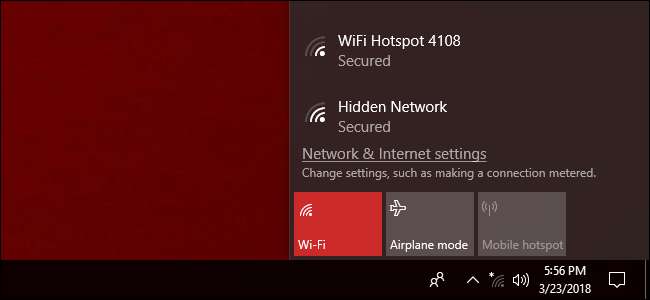
Θα χρειαστεί να πάρετε το πρόγραμμα οδήγησης στον υπολογιστή σας με κάποιο τρόπο. Εάν βρίσκεται σε δίσκο που συνοδεύει την κάρτα και έχετε μονάδα CD, μπορείτε να πάτε. Εάν όχι, συνδέστε το Διαδίκτυο μέσω Ethernet και αναζητήστε τη σελίδα προγράμματος οδήγησης του κατασκευαστή για λήψη. Εάν το Ethernet δεν είναι επιλογή, χρησιμοποιήστε έναν άλλο υπολογιστή (ή ακόμα και το τηλέφωνό σας), πραγματοποιήστε λήψη του αρχείου και, στη συνέχεια, μεταφέρετέ το μέσω μιας μονάδας USB (ή καλωδίου).
Κάντε διπλό κλικ στο αρχείο προγράμματος εγκατάστασης για το πρόγραμμα οδήγησης και ακολουθήστε τις οδηγίες που εμφανίζονται στην οθόνη. Μόλις ολοκληρωθεί η διαδικασία, η νέα σας κάρτα θα λειτουργεί. Εάν δεν είναι, ειδικά αν το υλικό δεν ανιχνεύεται καθόλου, επιστρέψτε ξανά στη διαδικασία εγκατάστασης - είναι πιθανό η κάρτα να μην έχει τοποθετηθεί σωστά. Εάν η κάρτα είναι εγκατεστημένη αλλά δεν βλέπετε ασύρματα δίκτυα, ελέγξτε τη σύνδεση της κεραίας και βεβαιωθείτε ότι είναι στη θέση της στο σωστό βύσμα.







